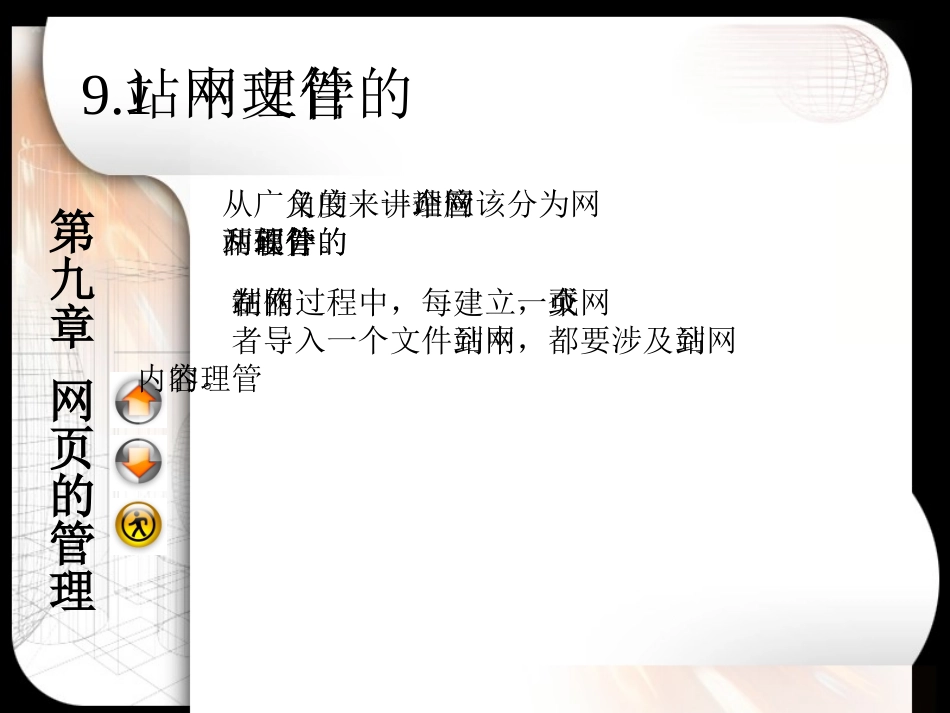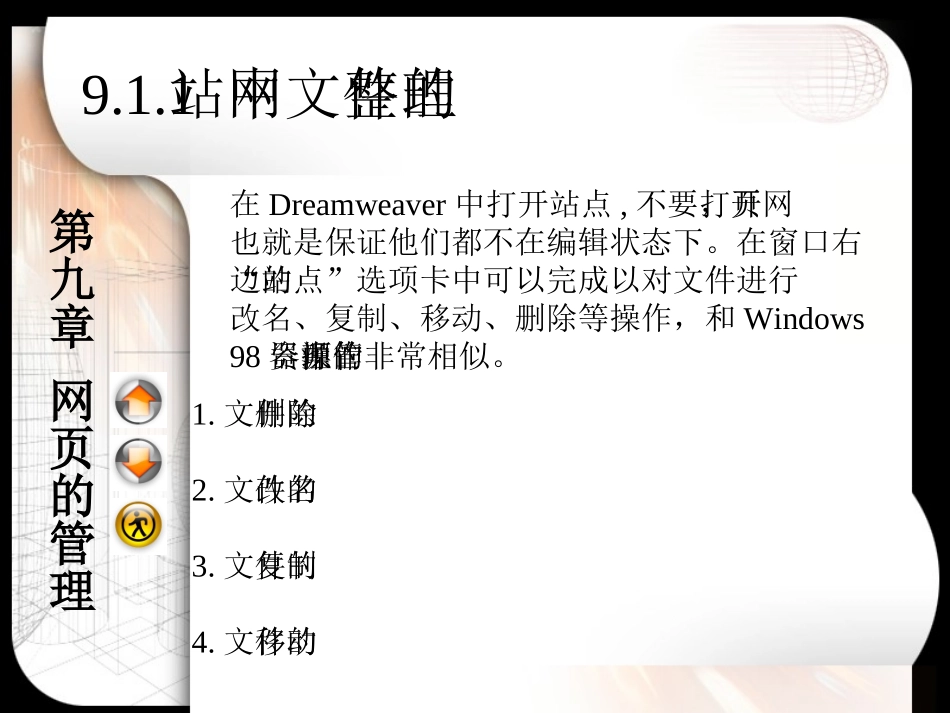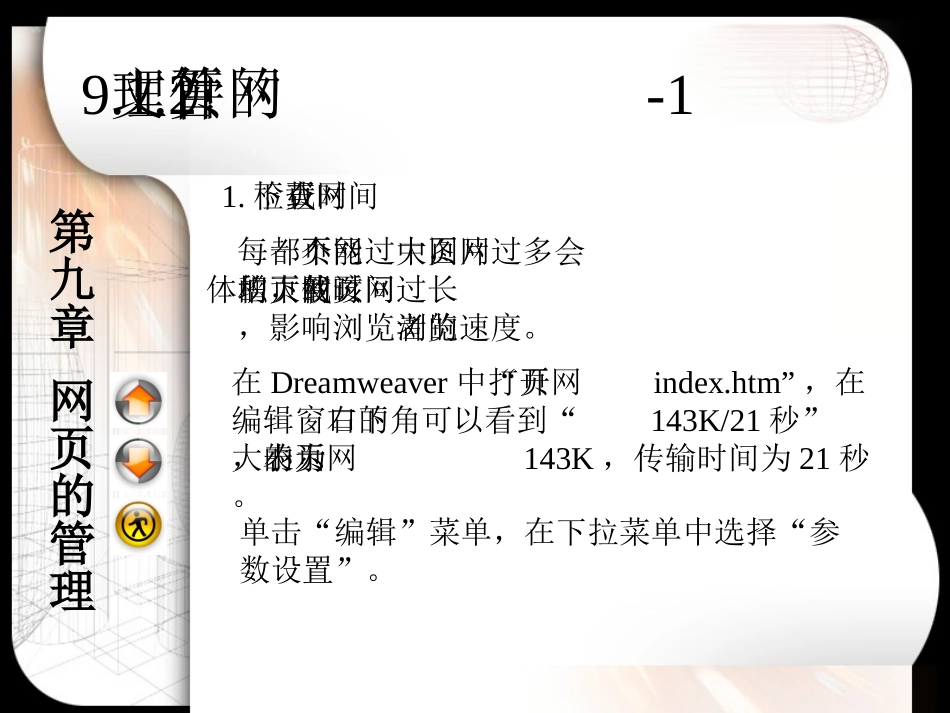第九章网页的管理9.1网站中文件的管理从广义的角度来讲,管理一个网站应该分为网站硬件的管理和软件的管理两部分。在网站的制作过程中,每建立一个网页,或者导入一个文件到网站中,都要涉及到网站管理的内容。第九章网页的管理9.1.1网站中文件的整理在Dreamweaver中打开站点,不要打开网页,也就是保证他们都不在编辑状态下。在窗口右边的“站点”选项卡中可以完成以对文件进行改名、复制、移动、删除等操作,和Windows98资源管理器中的操作非常相似。1.文件的删除2.文件的改名3.文件的复制4.文件的移动第九章网页的管理9.1.2网页文件的管理-11.检查网页下载时间在Dreamweaver中打开网页“index.htm”,在编辑窗口的右下角可以看到“143K/21秒”,表示网页的大小为143K,传输时间为21秒。单击“编辑”菜单,在下拉菜单中选择“参数设置”。每一个网页都不能过大,网页中图片过多会增大网页的体积,使该网页的下载时间过长,影响浏览者的浏览速度。第九章网页的管理9.1.2网页文件的管理-21.检查网页下载时间在“参数选择”对话框中,选择“分类”列表框中的“状态栏”选项,在右边窗口中选择窗口的大小,再单击“连接速度”下拉框,在下拉选项中选择“56”,单击“确定”。可以发现下载的时间已经小了。如果你还觉得慢,可以更改网页中的内容,直到速度达到你满意为止。第九章网页的管理9.1.2网页文件的管理-32.检查网页链接的有效性在网站的建设过程中,最容易发生的错误就是超链接的错误。发生超链接错误的原因有很多,建立超链接时误操作可能发生超链接错误;网页或其他文件的名字发生更改可能发生超链接错误;删除无效的网页文件后也可能发生超链接错误。Dreamweaver可以轻松地完成对超链接的检查。第九章网页的管理9.1.2网页文件的管理-42.检查网页链接的有效性单击菜单栏上的“窗口”,移动鼠标到菜单中的“结果”上,然后单击其下一级菜单中的“链接检查器”。在打开的“结果”面板“链接检查器”选项卡中,单击“右指箭头”,在弹出的菜单中单击“为整个站点检查链接”。第九章网页的管理9.1.2网页文件的管理-52.检查网页链接的有效性单击“显示”右边选取框,分别选择“断掉的链接”、“外部链接”、“孤立文件”,相应的情况显示在窗口中,打开存在错误链接的网页,对于错误的超链接进行修改,然后再次重复刚才的步骤,直到没有错误超链接为止。第九章网页的管理9.1.2网页文件的管理-63.检查网页在不同浏览器中的效果由于网页无法预料网页浏览者使用何种浏览器,以及使用浏览器的版本。如果制作的网页在某种常见的浏览器版本中浏览效果发生问题,就会影响到整个网站的信誉。所以,验证网页在常见的浏览器版本中的效果就非常重要。Dreamweaver提供检查功能,可以验证网页在常见的浏览器版本中的效果,非常实用,而且方法简单。第九章网页的管理9.1.2网页文件的管理-73.检查网页在不同浏览器中的效果单击菜单栏上的“窗口”,移动鼠标到菜单中的“结果”上,然后单击其下一级菜单中的“目标浏览器检查”,在打开的“结果”面板“链接检查器”选项卡中,单击“右指箭头”,在弹出的菜单中单击“为整个站点检查目标浏览器”,第九章网页的管理9.1.2网页文件的管理-83.检查网页在不同浏览器中的效果在“检查目标浏览器”对话框中,选择一种要测试的浏览器版本,单击“检查”。在“目标浏览器检查”选项卡中可以看到一些与浏览器兼容存在问题的网页。双击相应条目,可以看到出现错误的语句代码,单击其中的,还可以生成报告。第九章网页的管理9.1.2网页文件的管理-93.检查网页在不同浏览器中的效果认真阅读系统生成的目标浏览器检查报告,对于网页中的错误进行修改,对于一些特殊的设置,请向网络管理员咨询,使网页能够在浏览器中正确显示。重复上述步骤,检查网页在其它常见浏览器中的显示效果。一直到合格为止,至此,站点的检查完毕。第九章网页的管理9.2网站域名和空间管理域名类似于互联网上的门牌号码,是用于识别和定位互联网上计算机的层次结构式字符标识,与该计算机的互联网协议(IP)地址相对应。但相对于IP地址而言,更便于使用者理解和记忆。域名属于互联网上的基...